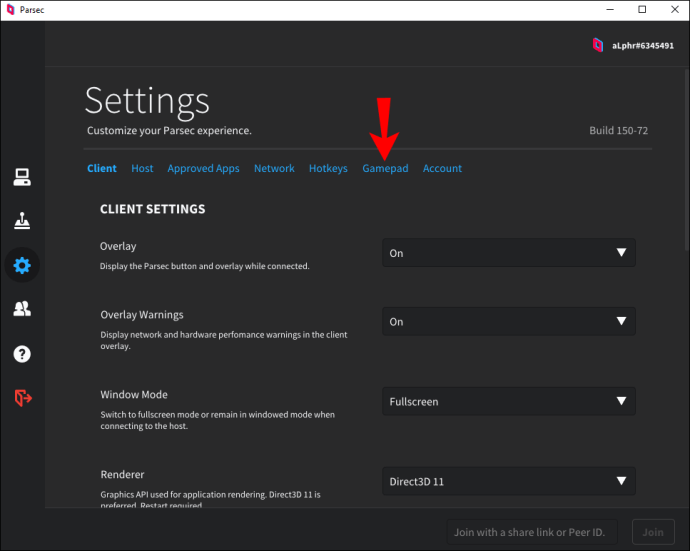Parsec er et eksternt vertsprogram som gjør datamaskinen din til det ultimate samarbeidsverktøyet. Du kan bruke Parsec i en rekke situasjoner, fra kreative idédugnadsøkter til flerspillerspilling med vennene dine.

Hvis du imidlertid spiller med andre som bruker Parsec, må du på et tidspunkt koble til en kontroller. Jada, du kan bruke standard tastatur- og musoppsett, men det vil bare romme så mange spillere. I tillegg foretrekker noen ganske enkelt å spille med en kontroller i stedet for et tastatur og en mus.
Å koble en kontroller til Parsec-oppsettet ditt er en relativt enkel prosess, så hvis du faller inn i kategorien "kontrollerspiller", ta hjerte. Du kan bruke Parsec til å sette opp en spilløkt og fortsatt bruke favorittkontrolleren din med letthet. Les videre for å finne ut hvordan du setter den opp.
Hvordan koble en kontroller til Parsec
Det er relativt enkelt å koble til en kontroller for bruk med Parsec. Sjekk ut trinnene nedenfor for å komme i gang:
- Start Parsec-appen.

- Koble kontrolleren til enheten.
- Gå til "Innstillinger" eller tannhjulikonet i menyen til venstre.

- Velg "Gamepad".
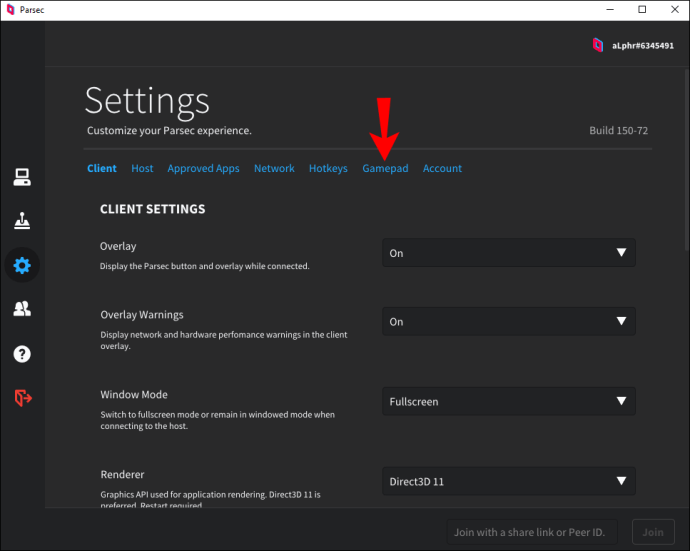
- Appen oppdager automatisk kontrollere som er koblet til enheten din. Du bør se kontrolleren din oppført her.

- (valgfritt) Konfigurer knapptilordning på nytt.
- Spill et spill.

Mange spillere liker å ta en gammel Xbox- eller Nintendo-kontroller for å spille spill via Parsec. Hvis du imidlertid vil bruke en PS4- eller Dual Shock 4-kontroller, må du fullføre et ekstra trinn og laste ned denne programvaren før du kobler til.
Programvaren er en enkel emulator som gjør PS4-kontrolleren din til en Xbox 360-kontroller, noe som gjør den kompatibel med Parsec. Sørg også for at personen som kjører vertsdatamaskinen kjører standard kontrollerdrivere som følger med appen for å få det til å fungere.
Hvis du bruker et Mac OS, trenger du ikke den ekstra programvaren som er oppført ovenfor. Koble til PS4-kontrolleren via USB-kabel og den fungerer automatisk med Parsec-spill.
Fungerer Parsec bra med en kontroller?
Ja, Parsec fungerer med kontrollere. Bare last ned appen og koble en kontroller via USB til datamaskinen din. Parsec vil gjøre resten.
Hvis du tok tak i en gammel PS4-kontroller eller en hvilken som helst kontroller med Dual Shock 4-funksjoner, trenger du denne emulatoren for å få den til å fungere. Den er gratis å laste ned og konverterer ganske enkelt PlayStation-kontrolleren til en Xbox 360-kontroller.
Et unntak fra denne emulatorregelen er spillere som ønsker å bruke en PS4-kontroller på et Mac OS. Hvis du har en Mac, trenger du ikke den ekstra programvareemulatoren. Du kan koble til via USB og komme videre med spillingen. Parsec og Mac OS sørger for at alt kjører automatisk.
Koble en kontroller til Parsec
Å bruke en kontroller til å spille spill via Parsec-appen er like enkelt som å koble den til enheten din. For en mer dyptgående titt på trinnene, sjekk ut prosessen nedenfor:
- Start Parsec.
- Koble kontrolleren til enheten din via USB-kabel.
- Parsec oppdager automatisk kontrollere når de er montert på datamaskinen.
Hvis du vil bekrefte kontrolleroppsettet eller tilordne det på nytt, gjør du det slik:
- Gå til "Innstillinger" i Parsec-appen eller trykk på tannhjulikonet i venstre rute.
- Velg "Gamepad" for å se din nåværende tilkoblede kontroller.
- Kartlegg knappene på nytt etter ønske.
- Spill et spill.

Disse trinnene fungerer med de fleste kontrollere bortsett fra PS4- eller Dual Shock 4-kontrollere. Du kan fortsatt bruke dem, men med mindre du bruker et Mac OS, må du først laste ned denne programvaren. Det er en emulator som konverterer PS4-kontrolleren din til en Xbox 360-kontroller. Enda viktigere, men det gjør at kontrolleren kan spille pent med appen.
Mac OS-brukere kan ganske enkelt koble en PS4-kontroller til datamaskinen. Operativsystemet og Parsec gjør resten.
Ytterligere vanlige spørsmål
Kan jeg koble 2 kontrollere til Parsec?
Du kan koble to kontrollere for en lokal samarbeidsøkt til vertsdatamaskinen, eller du kan legge til en venn og aktivere "gamepad" på profilen deres for å spille spill sammen. Du gjøre må spille et spill som har et flerspiller-/samarbeidsalternativ og ha det aktivert i spillet for at begge kontrollerne skal vises som separate spillere.
Enkelt eksternt spill
Parsec gjør det enkelt å spille med venner nær eller fjern. Appen gjør det enda enklere for venner å bli med i et strømmespill med plug-and-play-grensesnittet. Bare last ned appen, koble til kontrolleren og hopp inn i et spill. De fleste kontrollere støttes av Parsecs standard kontrollerdriverpakke, og de legger alltid til flere.
Hvilken kontroller bruker du med Parsec? Kartlegger du knappene for kontrolleren på nytt? Fortell oss om det i kommentarfeltet nedenfor.